Een cd-schijf kopiëren
Het is altijd een goed idee om een fysieke back-up te maken van belangrijke gegevens. Nu apparaten voor het branden van cd's standaard worden in steeds meer computers, is het maken van back-ups op cd's van gegevens een gemakkelijk beschikbare manier om back-ups te maken van waardevolle gegevens. Personal computers (pc's) hebben vaak een cd-r-station en ofwel een dvd-rom-station of een cd-rom-station. Macintosh-computers worden standaard geleverd met een ingebouwde dvd-speler. Welk systeem u ook gebruikt, het maken van een back-up van gegevens duurt slechts een paar stappen.
PC: cd-r en cd-rom
Stap 1
Plaats de schijf die u wilt kopiëren in het cd-rom-station en plaats een lege schijf in het cd-r-station.
Stap 2
Open "Deze computer" en klik met de rechtermuisknop op het stationspictogram voor de schijf die u wilt kopiëren en selecteer "Verkennen".
Stap 3
Markeer de inhoud van deze schijf en sleep de inhoud naar het cd-r-station.
Stap 4
Sluit het dialoogvenster "Verkennen" voor het cd-rom-station en ga terug naar "Deze computer".
Klik met de rechtermuisknop op het pictogram voor het cd-r-station en klik op 'Deze bestanden naar cd schrijven'. Het brandproces zal beginnen. Verwijder de schijf wanneer deze klaar is met branden.
PC: CD-R
Stap 1
Maak een nieuwe map op het bureaublad van uw computer.
Stap 2
Plaats de schijf die u wilt kopiëren in het cd-r-station. Klik met de rechtermuisknop op het cd-r-station en klik op 'Verkennen'.
Stap 3
Kopieer de inhoud van de schijf en plak ze in de nieuwe map die u zojuist op uw bureaublad hebt gemaakt. Verwijder de schijf en plaats een lege schijf in het cd-r-station.
Stap 4
Dubbelklik op het pictogram voor de cd-r. Er zou een leeg dialoogvenster voor de CD-R op uw scherm moeten verschijnen.
Kopieer de inhoud van de map die u op uw bureaublad hebt gemaakt naar het lege dialoogvenster voor uw cd-r. Wanneer de bestanden klaar zijn met kopiëren, sluit u het CD-R-dialoogvenster af. Klik met de rechtermuisknop op het pictogram voor het cd-r-station en klik op 'Deze bestanden naar cd schrijven'. Verwijder de schijf wanneer deze klaar is met branden.
Mac
Stap 1
Klik op "Finder" in de linkerbovenhoek van uw scherm en klik vervolgens op "Go", "Hulpprogramma's" en "Schijfhulpprogramma".
Stap 2
Plaats de schijf die u wilt kopiëren in het schijfstation van de computer. Het programma kopieert geen audio-cd's of tegen kopiëren beveiligde cd's. Selecteer aan de linkerkant van uw scherm de schijf die u zojuist hebt geplaatst.
Stap 3
Klik op "Bestand" en "NIEUW". Klik vervolgens op de "Disc Image From" met de naam van de schijf die u zojuist hebt geplaatst. Voer een naam in en sla de locatie op voor uw schijfimage.
Stap 4
Klik op "Beeldformaat", "Alleen-lezen" en klik vervolgens op "Opslaan". Wanneer uw computer klaar is met het maken van de afbeelding, verwijdert u de originele cd en plaatst u de lege cd. Een nieuw .dmg-bestand bevindt zich in de map Schijfhulpprogramma. Dubbelklik op het bestand en selecteer 'Branden'.
Verwijder de schijf wanneer deze klaar is met branden.








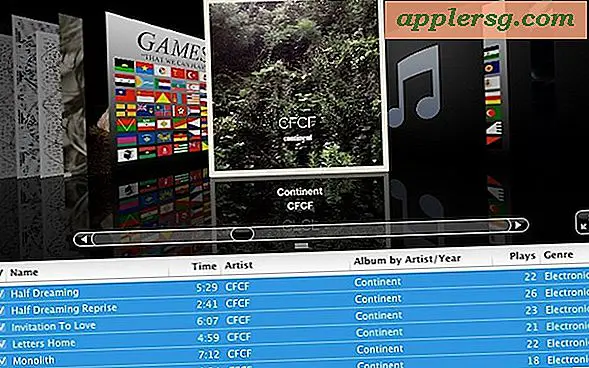
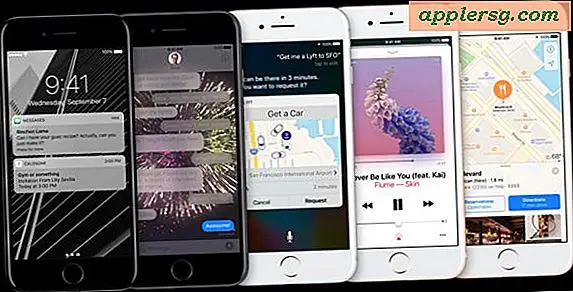

![Profiel van Mac versus pc-gebruikers [Infographic]](http://applersg.com/img/fun/695/profile-mac-vs-pc-users.gif)
